BingAIチャットを使えば、たった3分程度でロゴを無料で作成することができます。
BingAIチャットで文章や画像を生成できることはご存知かと思いますが、なんと会社やイベントなどのロゴも簡単に作成できてしまうんです。
一方で、BingAIチャットでロゴを作成するのに、欠点もあります。
そこで今回は、BingAIチャットを使ってロゴを作成する手順と注意点について解説していきます。
BingAIチャットでロゴを作成する前にやるべきこと

Microsoft Edgeを設定する
BingAIチャットを使うためには、Google ChromeやSafariではなく、Microsoft Edgeをダウンロードして設定する必要があります。
もしまだMicrosoft Edgeを設定していない場合は、『【画像】BingAIチャットはどこからログイン?Microsoft Edge設定方法』を見ながら先に設定しましょう。

Microsoftのアカウントを持っていなくても、Microsoft Edgeを設定すればBingAIチャットを使用することは可能です。
その場合、1回のセッションで5会話までとなっています。
Microsoftアカウントを持っている場合は、1回20会話まで可能です。
詳しくは、『【画像】BingAIチャットはどこからログイン?Microsoft Edge設定方法』をご覧ください。
事業などのコンセプトを決める
BingAIチャットでロゴを生成する際、事業コンセプトが決まっていると、より良いロゴを生成してくれます。
そのため、これから行おうとしている、あるいは今行っている事業のコンセプトを書き出しておきましょう。
なお、コンセプトを決められない場合は、それもBingAIチャットに出してもらうことが可能です。
それについても、後ほど解説します。
ロゴのデザインをイメージする
BingAIチャットは、いくつものロゴの案を出してくれますが、あらかじめロゴのデザインをイメージしておくことにより、詳細な指示を出しやすくなります。
どのような色や形にしたいのか、どんな絵を中心に持っていきたいのか、出力する形式をどうするか(SVG、JPEG、PNGなど)などについて、考えておきましょう。
BingAIチャットでロゴを作成するための手順
ステップ0:BingAIチャットはCreativeモードにする
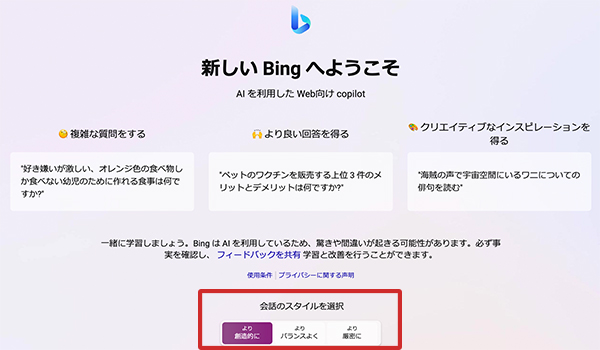
BingAIチャットには、会話のスタイルが3パターンあります。
そのうち、ロゴなどの画像を生成する時は、Creativeモード(より創造的に)を選択して使いましょう。
テンプレ1:事業概要から決める
後でテンプレ1〜3を比べていただくと分かるとおり、事業概要から決めたほうが、よりイメージに近いロゴを生成してくれます。
そのためまずは、BingAIチャットに事業概要などの案を出してもらい、そこから作成する方法をお伝えします。
例)バーベキューのお店を開くためのコンセプト案を出して
例)バーベキューデリを開くための魅力あるキャッチコピーを10個教えて
例)以上のことを踏まえて、事業概要の案を出して
例)以上のことを踏まえて、お店で使用する事業用ロゴを生成して

例)文字を入れないロゴにしてみて
例)もっとシンプルなロゴにしてみて
例)肉と野菜をもう少し大きくしてみて
など

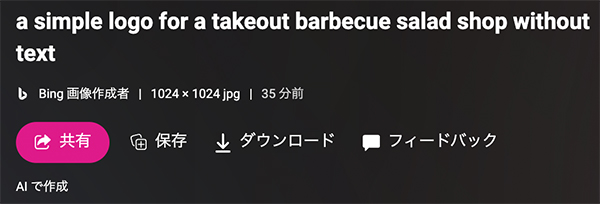
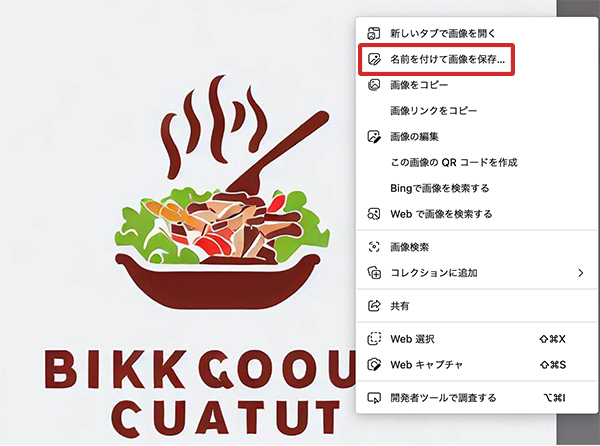
テンプレ2:事業概要が決まっている場合
事業概要が既に決まっている場合は、BingAIチャットへ事業概要を伝え、それに合うロゴを生成してもらうと良いでしょう。
例)バーベキューデリというBBQのお店の概要は下記のとおりです。
(中略)
この概要を元に、事業用ロゴを生成してください
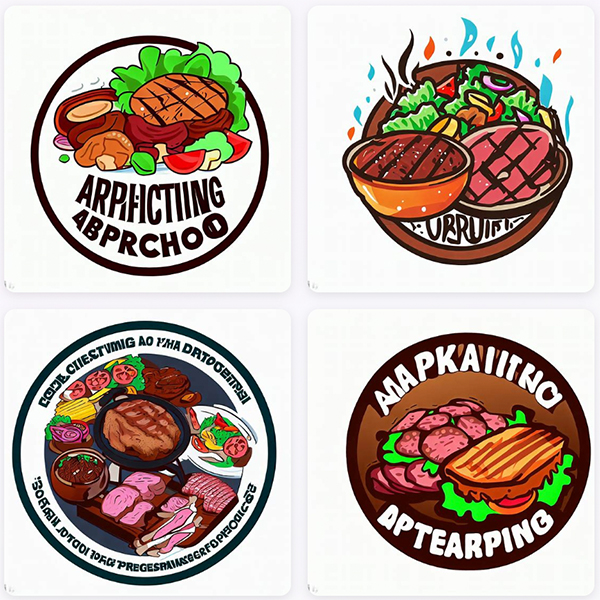
例)もっとシンプルで抽象的なロゴにしてみて
例)文字を入れずに肉や野菜中心のロゴにしてみて
など

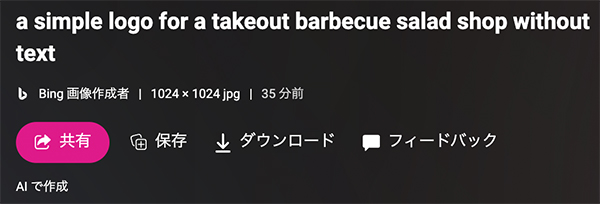
テンプレ3:直接ロゴのデザインを要求する
既にロゴのイメージができている場合、事業概要から入力しなくても、BingAIチャットを使ってロゴを生成することもできます。
その場合、イメージに合う単語を入力していくと良いでしょう。
例)食欲をそそる、肉とサラダ、BBQ、色付き、円形ロゴ、SVG、背景白色

例)もっとシンプルなロゴにしてみて
例)白黒にしてみて
例)グラデーションにしてみて
例)もう少し明るい色にしてみて
例)もう少し抽象的なロゴにしてみて
など

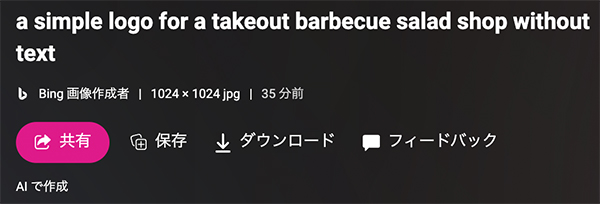
BingAIチャットで生成されたロゴの欠点
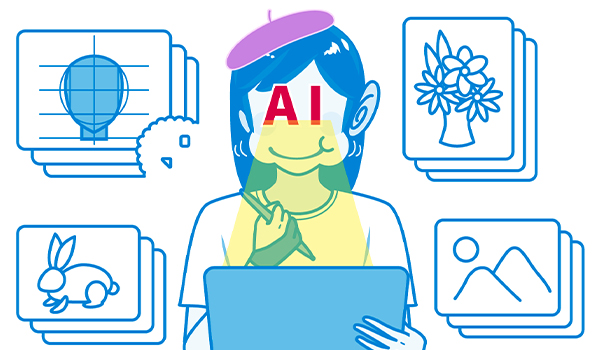
ロゴというよりも絵に近い
今回は例としてバーベキューのお店を開くという想定でロゴを作ってみましたが、あなたはどう感じましたか。
ロゴというよりも、絵に近いイメージがありますよね。
私の指示の出し方が良くなかった部分もあるかと思いますが、結構複雑な絵が生成されることが多かったように思います。
なお、「ロゴを生成して」ではなく、「アイコンを生成して」と指示したところ、下記のような画像ができあがりました。
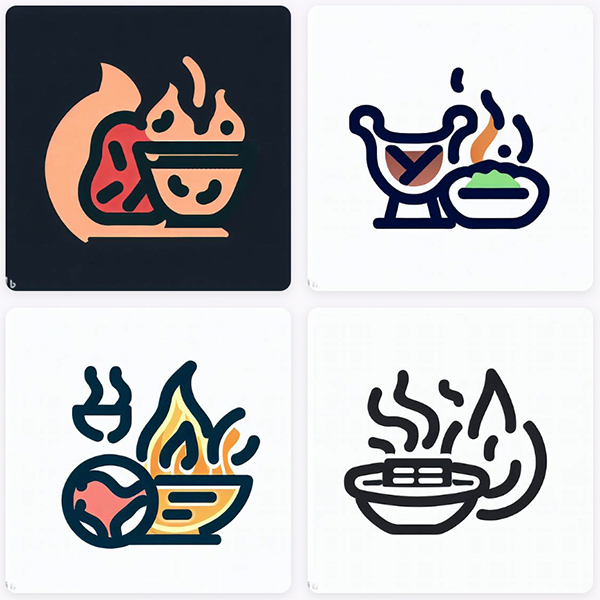
これはちょっと…使えませんね。
ちなみに、BingAIチャットを使ってロゴを生成している人がいないかTwitterで探したところ、とても上手に生成している人を見つけました。
デザイン業界がやばい。
— あるる ChatGPT × AIツール (@chatgptair) May 21, 2023
AIは数秒でロゴを作れる
実際の作成方法を紹介(もちろん無料):
ブックマーク保存をおすすめします↓ pic.twitter.com/vDDwSJPi9k
今回私は日本語で指示を出しましたが、もしかするとこの方のように英語のほうがよりイメージに合うロゴを生成してくれるかもしれませんね。
英語ができる場合は、ぜひ英語で試してみてください。
文字入りのロゴに弱い
それぞれのテンプレのロゴを見て分かるとおり、BingAIチャットのロゴは文字に弱いです。
例えば今回のバーベキューのロゴも、なんとなくBBQっぽく書かれていますが、よく見るとなんて読むのかわかりませんよね。
ちょっとまだ、このロゴをそのまま使うのは難しそうです。
CanvaやIllustratorなどで修正が必要か?
もし、文字入りのロゴを作成したい場合は、BingAIチャットで生成したロゴを、CanvaやIllustrator、Photoshopなどで修正する必要がありそうですね。
「それなら、CanvaやイラストAIなどで最初からテンプレを探せばいいじゃん。」って思うかもしれませんが、それらはテンプレが多すぎて選び出すのが大変なんですよね。
なので、BingAIチャットでロゴの案を出しておき、CanvaやIllustrator、Photoshopなどで修正するのが良いかなと思います。
なお、Illustratorで修正する場合は、SVGで出力するようBingAIチャットへ指示する必要があるのでお忘れなく。
まとめ
テンプレ1〜3をご覧いただくと分かるとおり、テンプレ1のように事業概要から質問していったほうが、より良い感じのロゴが出来上がるようですね。
ただ、ロゴのイメージがほとんど出来上がっていて、英語で的確な指示を出せる場合は、テンプレ3のように直接ロゴのデザインを要求しても良いでしょう。
今回、BingAIチャットでロゴを作成してみて思ったことは、質問がメチャクチャ大事ということ。
上手く質問してあげないと、こちらが思うような回答が得られないんですよね。
そのためにも、ただロゴを生成するのではなく、事業概要やコンセプトなどをしっかりと決めてからBingAIチャットを活用しましょう。

